Tutorial: Integrasi SSO Microsoft Entra dengan Layanan TVU
Dalam tutorial ini, Anda akan mempelajari cara mengintegrasikan Layanan TVU dengan ID Microsoft Entra. Saat mengintegrasikan LAYANAN TVU dengan MICROSOFT Entra ID, Anda dapat:
- Mengontrol di MICROSOFT Entra ID siapa yang memiliki akses ke Layanan TVU.
- Memungkinkan pengguna Anda untuk masuk secara otomatis ke Layanan TVU dengan akun Microsoft Entra mereka.
- Kelola akun Anda di satu lokasi pusat.
Prasyarat
Untuk memulai, Anda membutuhkan item berikut:
- Langganan Microsoft Entra. Jika tidak memiliki langganan, Anda bisa mendapatkan akun gratis.
- Langganan yang diaktifkan dengan akses menyeluruh (SSO) Layanan TVU.
- Bersama dengan Administrator Aplikasi Cloud, Administrator Aplikasi juga dapat menambahkan atau mengelola aplikasi di ID Microsoft Entra. Untuk informasi selengkapnya, lihat Peran bawaan Azure.
Deskripsi Skenario
Dalam tutorial ini, Anda mengonfigurasi dan menguji Microsoft Entra SSO di lingkungan pengujian.
- Layanan TVU mendukung SSO yang dimulai IDP.
Tambahkan Layanan TVU dari galeri
Untuk mengonfigurasi integrasi Layanan TVU ke MICROSOFT Entra ID, Anda perlu menambahkan Layanan TVU dari galeri ke daftar aplikasi SaaS terkelola Anda.
- Masuk ke pusat admin Microsoft Entra sebagai setidaknya Administrator Aplikasi Cloud.
- Telusuri aplikasi Identity>Applications>Enterprise Aplikasi> baru.
- Di bagian Tambahkan dari bagian galeri, ketik Layanan TVU di kotak pencarian.
- Pilih Layanan TVU dari panel hasil lalu tambahkan aplikasi. Tunggu beberapa saat selagi aplikasi ditambahkan ke penyewa Anda.
Atau, Anda juga dapat menggunakan Wizard App Configuration Enterprise. Dalam wizard ini, Anda dapat menambahkan aplikasi ke penyewa Anda, menambahkan pengguna/grup ke aplikasi, menetapkan peran, serta menelusuri konfigurasi SSO juga. Pelajari selengkapnya tentang wizard Microsoft 365.
Mengonfigurasi dan menguji Microsoft Entra SSO untuk Layanan TVU
Konfigurasikan dan uji SSO Microsoft Entra dengan Layanan TVU menggunakan pengguna uji bernama B.Simon. Agar SSO berfungsi, Anda perlu membuat hubungan tautan antara pengguna Microsoft Entra dan pengguna terkait di Layanan TVU.
Untuk mengonfigurasi dan menguji SSO Microsoft Entra dengan Layanan TVU, lakukan langkah-langkah berikut:
- Konfigurasikan SSO Microsoft Entra - untuk memungkinkan pengguna Anda menggunakan fitur ini.
- Buat pengguna uji Microsoft Entra - untuk menguji akses menyeluruh Microsoft Entra dengan B.Simon.
- Tetapkan pengguna uji Microsoft Entra - untuk mengaktifkan B.Simon untuk menggunakan akses menyeluruh Microsoft Entra.
- Konfigurasikan SSO Layanan TVU - untuk mengonfigurasikan pengaturan akses menyeluruh di sisi aplikasi.
- Buat pengguna uji Layanan TVU - untuk memiliki mitra B.Simon di Layanan TVU yang ditautkan ke representasi Microsoft Entra pengguna.
- Uji SSO - untuk memverifikasi apakah konfigurasi berfungsi.
Mengonfigurasi SSO Microsoft Entra
Ikuti langkah-langkah ini untuk mengaktifkan SSO Microsoft Entra.
Masuk ke pusat admin Microsoft Entra sebagai setidaknya Administrator Aplikasi Cloud.
Telusuri aplikasi Identity>Applications>Enterprise akses>menyeluruh LAYANAN>TVU.
Di halaman Pilih metode akses menyeluruh, pilih SAML.
Di halaman Menyiapkan akses menyeluruh dengan SAML, klik ikon pensil untuk Konfigurasi SAML Dasar untuk mengedit pengaturan.
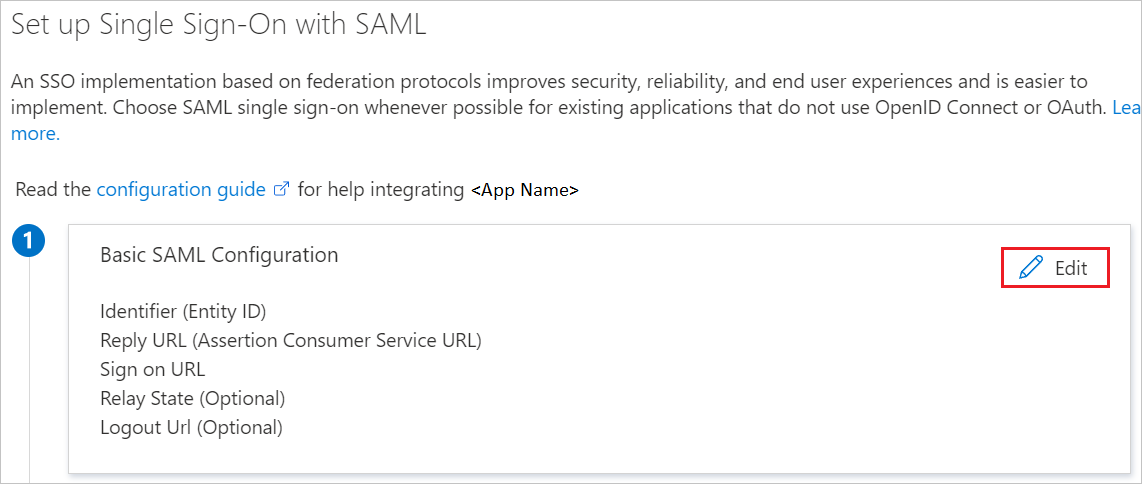
Di bagian Konfigurasi SAML Dasar, aplikasi sudah dikonfigurasi dan biasanya URL yang diperlukan sudah diisi sebelumnya dengan Azure. Pengguna perlu menyimpan konfigurasi dengan mengklik tombol Simpan.
Aplikasi Layanan TVU Anda mengharapkan pernyataan SAML dalam format tertentu, yang mengharuskan Anda untuk menambahkan pemetaan atribut khusus ke konfigurasi atribut token SAML Anda. Cuplikan layar berikut ini memperlihatkan contoh untuk ini. Nilai default ID Pengguna Unik adalah user.userprincipalname tetapi Layanan TVU mengharapkan ini dipetakan dengan alamat email pengguna. Untuk itu Anda dapat menggunakan atribut user.mail dari daftar atau menggunakan nilai atribut yang sesuai berdasarkan konfigurasi organisasi Anda.
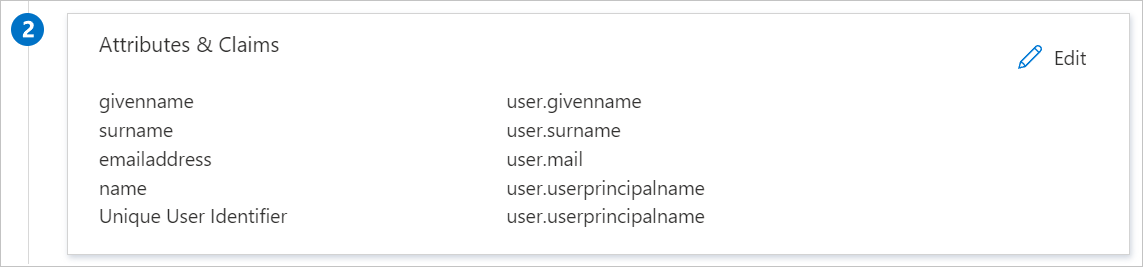
Selain di atas, aplikasi Layanan TVU mengharapkan beberapa atribut lagi untuk diteruskan kembali dalam SAML respons yang ditunjukkan di bawah ini. Atribut ini juga sudah terisi sebelumnya, namun Anda dapat meninjaunya sesuai kebutuhan.
Nama Atribut Sumber surname pengguna.namakeluarga firstName user.givenname lastName pengguna.namakeluarga email user.mail Pada halaman Siapkan SSO dengan SAML, di bagian Sertifikat Penandatanganan SAML, klik tombol salin untuk menyalin URL Metadata Federasi Aplikasi dan menyimpannya di komputer Anda.
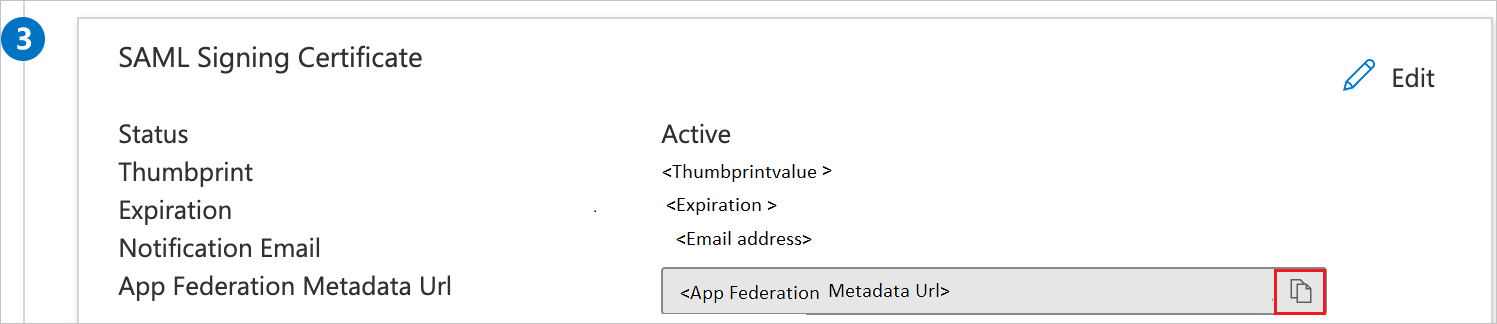
Membuat pengguna uji Microsoft Entra
Di bagian ini, Anda akan membuat pengguna uji bernama B.Simon.
- Masuk ke pusat admin Microsoft Entra sebagai setidaknya Administrator Pengguna.
- Telusuri ke Pengguna>Identitas>Semua pengguna.
- Pilih Pengguna>baru Buat pengguna baru, di bagian atas layar.
- Di properti Pengguna, ikuti langkah-langkah berikut:
- Di bidang Nama tampilan, masukkan
B.Simon. - Di bidang Nama prinsipal pengguna, masukkan username@companydomain.extension. Contohnya:
B.Simon@contoso.com - Pilih kotak centang Tampilkan kata sandi, lalu tulis nilai yang ditampilkan di kotak Kata sandi.
- Pilih Tinjau + buat.
- Di bidang Nama tampilan, masukkan
- Pilih Buat.
Menetapkan pengguna uji Microsoft Entra
Di bagian ini, Anda akan mengaktifkan B.Simon untuk menggunakan akses menyeluruh dengan memberikan akses ke Layanan TVU.
- Masuk ke pusat admin Microsoft Entra sebagai setidaknya Administrator Aplikasi Cloud.
- Telusuri aplikasi Perusahaan Aplikasi>>Identitas>Layanan TVU.
- Di halaman gambaran umum aplikasi, pilih Pengguna dan grup.
- Pilih Tambahkan pengguna/grup, kemudian pilih Pengguna dan grup dalam dialog Tambahkan Penugasan.
- Dalam dialog Pengguna dan grup, pilih B.Simon dari daftar Pengguna, lalu klik tombol Pilih di bagian bawah layar.
- Jika Anda ingin suatu peran ditetapkan ke pengguna, Anda dapat memilihnya dari menu tarik-turun Pilih peran. Jika tidak ada peran yang disiapkan untuk aplikasi ini, Anda akan melihat peran "Akses Default" yang dipilih.
- Dalam dialog Tambah Penugasan, klik tombol Tetapkan.
Konfigurasikan SSO Layanan TVU
Untuk mengonfigurasi akses menyeluruh di sisi Layanan TVU, Anda harus mengirim Url Metadata Federasi Aplikasi ke tim dukungan Layanan TVU. Mereka menetapkan pengaturan ini agar koneksi SSO SAML terkonfigurasi dengan benar di kedua sisi.
Buat pengguna uji Layanan TVU
Di bagian ini, Anda akan membuat pengguna bernama Britta Simon di Layanan TVU. Bekerjalah dengan Tim dukungan Layanan TVU untuk menambahkan pengguna di platform Layanan TVU. Pengguna harus dibuat dan diaktifkan sebelum Anda menggunakan akses menyeluruh.
Menguji akses menyeluruh
Di bagian ini, Anda menguji konfigurasi akses menyeluruh Microsoft Entra dengan opsi berikut.
Klik Uji aplikasi ini, dan Anda akan secara otomatis masuk ke Layanan TVU tempat Anda menyiapkan SSO.
Anda dapat menggunakan Aplikasi Saya Microsoft. Saat Anda mengklik petak Layanan TVU di Aplikasi Saya, Anda harus secara otomatis masuk ke Layanan TVU tempat Anda menyiapkan SSO. Untuk informasi selengkapnya, lihat Microsoft Entra Aplikasi Saya.
Langkah berikutnya
Setelah mengonfigurasi Layanan TVU, Anda dapat menerapkan kontrol sesi, yang melindungi eksfiltrasi dan infiltrasi data sensitif organisasi secara real time. Kontrol sesi diperluas dari Akses Bersyarat. Pelajari cara menegakkan kontrol sesi dengan Microsoft Defender untuk Cloud Apps.